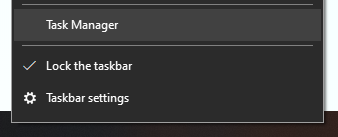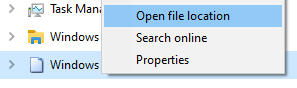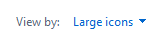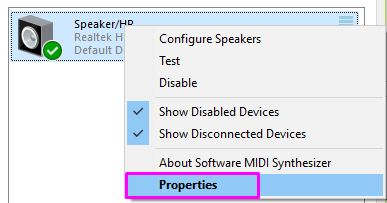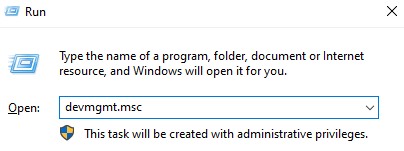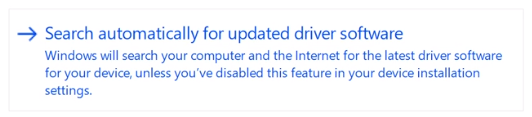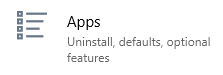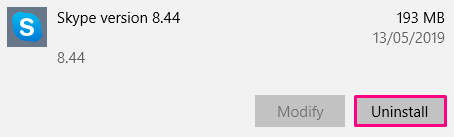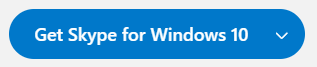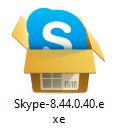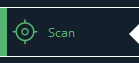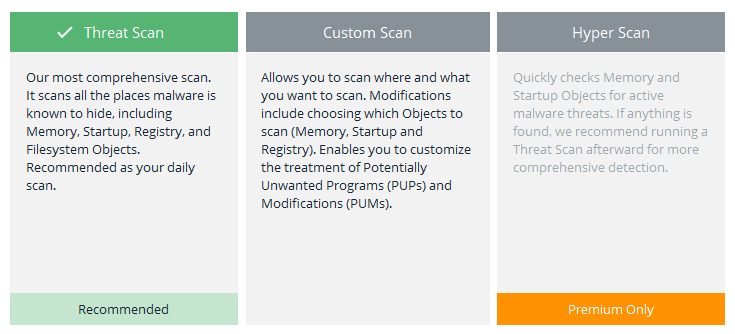Mempunyai komputer yang perlahan boleh menjadi sangat mengecewakan dan kadang-kadang berbahaya. Anda harus sentiasa berhati-hati dengan anda penggunaan CPU : berlari di tinggi% s akhirnya boleh mengakibatkan kerosakan pada anda pemproses.
Banyak aplikasi dan proses dapat memakan penggunaan CPU anda, Audio Windows Pengasingan Graf Peranti adalah salah satu daripadanya. Anda dapat mengetahui apakah proses ini menyebabkan anda menghadapi masalah dengan memeriksa Pengurus Tugas dan mengenal pasti prosesnya.
Adakah anda pasti bahawa penggunaan CPU anda sangat tinggi kerana proses Windows ini? Teruskan membaca artikel kami untuk mengetahui prosesnya, sama ada berbahaya atau tidak dan bagaimana anda dapat menghentikan masalah penggunaan yang tinggi.
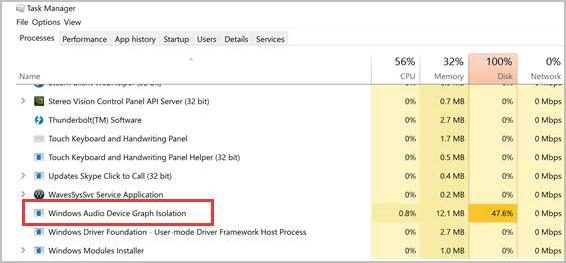
Apakah Pengasingan Graf Peranti Audio Windows?
The Pengasingan Graf Peranti Audio Windows (juga ditunjukkan sebagai AudioDG.exe ) adalah sebahagian daripada enjin audio Windows. Ia berfungsi sebagai enjin audio dalam sistem operasi anda yang membolehkan aplikasi pihak ketiga menjalankan suara di komputer anda. Ini juga dipanggil pemprosesan isyarat digital.
windows 10 pengemas kini sata ahci standard
Pengguna Windows mempunyai kemampuan untuk menerapkan kesan khas pada audio. Menambah reverb, meningkatkan bass atau meniru gema semuanya termasuk dalam kategori ini.
Ia juga berguna untuk pihak ketiga, yang membolehkan mereka menambahkan kesan khas mereka untuk audio tanpa perlu mengubah Windows Audio itu sendiri. Oleh kerana ciri ini, vendor kad suara dapat memberikan kesan yang lebih banyak dan lebih baik kepada pelanggan.
Adakah proses ini virus?
Secara lalai, Pengasingan Graf Peranti Audio Windows adalah tidak virus atau perisian hasad. Proses ini adalah sebahagian daripada sistem operasi Windows anda.
Walau bagaimanapun, orang yang mempunyai niat jahat sering kali cuba menyamarkan alat berbahaya mereka sebagai proses seperti ini. Apabila anda merasa proses di PC anda mendatangkan bahaya, anda harus selalu memeriksa semula bahawa proses itu benar.
fon kepala kemas kini windows 10 tidak berfungsi
Cara memastikan bahawa Pengasingan Graf Peranti Audio Windows Selamat
Anda dapat menentukan sama ada anda menghadapi virus dengan memeriksa lokasi proses. Ini boleh dilakukan terus dari anda Pengurus Tugas setiap kali Pengasingan Graf Peranti Audio Windows dijalankan.
- Buka Pengurus Tugas anda. Anda boleh melakukannya dengan mengklik kanan pada ruang kosong di bar tugas anda dan memilih Pengurus Tugas .
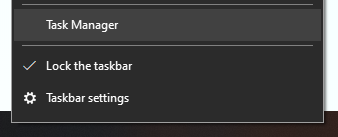
- Cari dan klik kanan pada Pengasingan Graf Peranti Audio Windows, kemudian pilih Buka Lokasi Fail .
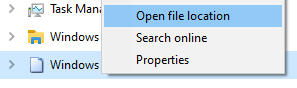
- Periksa lokasi fail. Secara lalai, fail ini selalu berada di C: Windows Sistem32 folder. Sekiranya fail anda tidak ada, kemungkinan besar anda mempunyai virus.

Mengesahkan bahawa anda menangani perisian hasad adalah penting untuk menyelesaikan masalah dengan betul. Adakah anda memerlukan bantuan untuk membuang alat jahat dari komputer anda? Teruskan membaca artikel kami untuk panduan bagaimana anda dapat memastikan bahawa PC anda selamat.
Bolehkah saya melumpuhkan atau Menghentikan prosesnya?
Jawapan ringkasnya ialah ya, tetapi tidak digalakkan . Proses ini diperlukan untuk dapat menghasilkan audio pada sistem anda. Apabila anda memaksa berhenti atau mematikan proses tersebut, anda tidak akan mendengar audio sehingga Pengasingan Graf Peranti Audio Windows dijalankan lagi.
Sekiranya anda ingin menyimpan audio di sistem anda tetapi tidak mahu menangani penggunaan CPU yang sangat tinggi, anda perlu menyelesaikan masalahnya. Mari dapatkan penyelesaian masalah!
Memperbaiki: Penggunaan CPU Audio Grafik Pengasingan CPU yang tinggi pada Windows 10
Sekarang, Anda seharusnya dapat mengetahui apakah Anda berhadapan dengan virus atau tidak atau apakah proses anda tidak berjalan seperti yang diharapkan. Ikuti kaedah kami untuk memperbaiki PC anda.
Lumpuhkan semua Kesan Bunyi
Oleh kerana Pengasingan Grafik Peranti Audio Windows banyak terlibat dalam menangani kesan bunyi khas, anda mungkin dapat memperbaiki penggunaan CPU yang tinggi dengan mematikan kesan ini.
Nota: Arahan berikut ditulis untuk sistem operasi Windows 10. Walau bagaimanapun, prosesnya serupa dalam banyak keluaran Windows lain, termasuk Windows 7 dan Vista.
Sudah tentu, kaedah ini hanya berfungsi untuk orang yang tidak mempunyai keinginan untuk menggunakannya terlebih dahulu. Sekiranya kesan bunyi ini adalah sesuatu yang ingin anda simpan, kami mengesyorkan anda mencuba kaedah lain terlebih dahulu.
gagal menghitung objek dalam akses kontena ditolak
- Daripada terus masuk ke aplikasi Tetapan baru, kami ingin menggunakan Panel Kawalan klasik. Carian untuk Panel kawalan di bar carian anda dan lancarkannya dari hasilnya.

- Tukar mod pandangan anda ke Ikon besar .
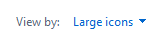
- Klik pada Bunyi . Ini akan memunculkan tetingkap baru yang mengandungi semua peranti main balik anda.
- Klik kanan pada pembesar suara anda, kemudian pilih Hartanah dari menu.
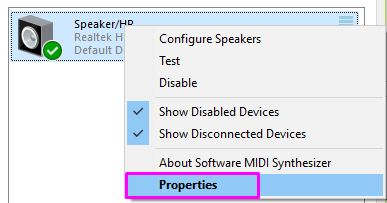
- Tetingkap lain akan dibuka. Di sini, beralih ke Peningkatan tab.

- Klik kotak di sebelah Lumpuhkan semua kesan bunyi untuk meletakkan tanda semak. Setelah selesai, tekan Memohon butang.

- Ulangi langkah 4 hingga 6 pada setiap alat main balik lain yang anda ada. Setelah selesai, mulakan semula komputer anda.
Betulkan Pemacu Audio anda
Mengemas kini pemacu anda secara berkala adalah sesuatu yang harus anda lakukan sepanjang masa. Pemacu audio usang boleh menyebabkan lebih banyak masalah daripada yang anda fikirkan.
Terdapat pelbagai cara di mana anda boleh mengemas kini pemacu anda. Ikuti salah satu panduan yang sesuai dengan pendekatan anda.
Kemas kini pemacu anda dari Windows itu sendiri
Dalam kaedah ini, kita akan menggunakan bersepadu Pengurus peranti untuk mencari pemacu yang baru dan dikemas kini.
- Tekan dan tahan Tingkap kekunci, kemudian tekan R . Ini akan melancarkan Lari permohonan.
- Taipkan devmgmt.msc dan memukul okey untuk membuka Pengurus Peranti.
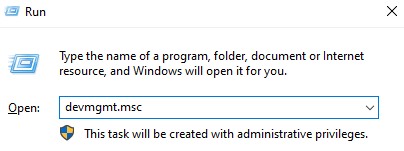
- Kembangkan Pengawal suara, video dan permainan bahagian dengan mengklik anak panahikon.
- Klik kanan pada pemacu audio anda dan pilih Kemas kini Pemacu .
- Klik pada Cari perisian pemacu yang dikemas kini secara automatik .
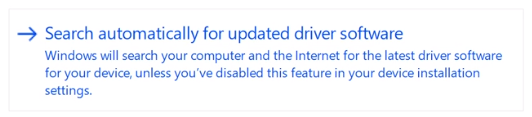
- Sekiranya Windows dapat mencari pemacu yang dikemas kini, ia akan memuat turun dan memasang kemas kini ke komputer anda secara automatik.
- Mulakan semula PC anda dan uji jika masalahnya diselesaikan.
Kemas kini pemacu anda dengan aplikasi pihak ketiga
Anda juga boleh mencari dan memuat turun alat kemas kini pihak ketiga sepertiPemacu Pemacu,DriverHubatauPenyelesaian DriverPack. Ketiga-tiga alat ini percuma dan mudah digunakan, tetapi anda sentiasa dapat melihat-lihat di web untuk aplikasi yang lebih maju.
pulih dari pemacu ada masalah
Nota: Sentiasa pastikan bahawa aplikasi yang anda gunakan boleh dipercayai. Banyak aplikasi yang berjanji untuk memperbaiki atau mengemas kini pemacu anda mengandungi perisian hasad, perisian iklan atau perisian intip. Kami mengesyorkan mencari nama produk dan membaca ulasan yang dibuat oleh orang sebenar.
Pasang semula Skype
Beberapa pengguna Windows 10 melaporkan bahawa masalah mereka dengan Pengasingan Graf Peranti Audio Windows adalah berkaitan dengan Skype . Menyahpasang dan memasang semula aplikasi sering kali membetulkannya.
Nota: Semasa melakukan pemasangan Skype yang bersih, anda mungkin kehilangan pilihan aplikasi dan data Skype. Pastikan untuk membuat sandaran pada chat atau fail penting terlebih dahulu untuk memastikan anda tidak kehilangan apa-apa.
Cara menyahpasang Skype
- Buka Tetapan aplikasi dengan menekan Tingkap dan Saya kekunci pada papan kekunci anda. Sebagai alternatif, anda boleh mengklik ikon geardalam menu Mula.
- Klik pada Aplikasi .
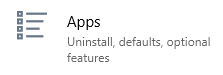
- Carian untuk Skype dengan menggunakan Bar carian . Anda juga boleh mencari aplikasi dari senarai secara manual.
- Klik pada Skype untuk memasuki paparan yang diperluas.
- Klik pada Nyahpasang butang dan ikuti arahan pada skrin untuk membuang Skype.
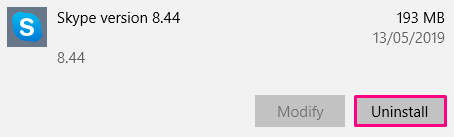
Cara memuat turun dan memasang semula Skype
- Pergi ke Muat turun Skype halaman.
- Pilih versi yang ingin anda muat turun. Anda boleh mendapatkan Skype untuk Windows 10 atau muat turun klasik Skype untuk Windows aplikasi.
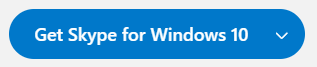
- Pergi ke anda Muat turun folder dan klik dua kali pada Pemasang Skype .
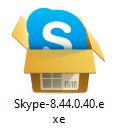
- Klik pada Pasang butang.
Skype harus dipasang dan dilancarkan secara automatik. Anda mungkin diminta untuk log masuk lagi dan mungkin kehilangan semua sembang Skype dan pilihan aplikasi anda.
spooler cetak windows 8 terus berhenti
Imbas komputer anda dengan virus
Walaupun setelah menjalankan kaedah di atas, disarankan untuk menjalankan imbasan sistem penuh di komputer anda, terutamanya jika lokasi fail di Pengasingan Graf Peranti Audio Windows nampaknya tidak sesuai dengan rekod kami.
Untuk melakukan ini, anda boleh menemui pelbagai perisian antivirus secara dalam talian, namun tidak semuanya berkualiti. Perkara ini berlaku terutamanya jika anda mencari sesuatu yang percuma.
Aplikasi yang mendapat ulasan baik dari pengguna adalahMalwarebytes. Bahkan versi percuma dapat mengesan fail jahat di komputer anda dan memberikan tahap keselamatan yang agak tinggi.
Beberapa penyelesaian lain adalahEmsisoft,Norton AntiVirus,Avast,BitdefenderatauAVG. Beberapa aplikasi ini menawarkan perkhidmatan berbayar, yang sangat baik untuk pengguna yang memerlukan ciri canggih.
Anda boleh mengikuti langkah-langkah ini untuk memuat turun dan menjalankan aplikasi antivirus yang disebutkan di atas:
- Buka laman web rasmi aplikasi. Dalam panduan ini, kami akan memuat turun Malwarebytes dari malwarebytes.com .
- Cari pautan muat turun untuk edisi yang anda mahukan dan muat turun pemasang.
- Buka fail yang anda muat turun dan ikuti arahan di skrin untuk memasangnya Malwarebytes .
- Lancarkan Malwarebytes .
- Tukar ke Imbas tab di sebelah kiri.
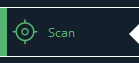
- Pilih Imbasan Ancaman . Sebagai pilihan jika anda membeli Premium atau memperoleh tempoh percubaan percuma, anda boleh melakukan Imbasan Hyper .
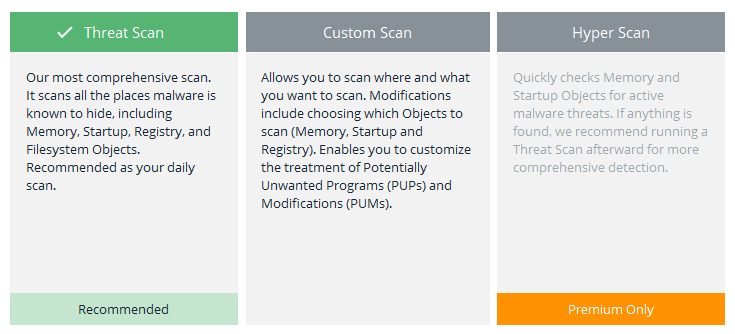
- Klik pada Mulakan Imbasan .
- Tunggu Malwarebytes selesai mengimbas komputer anda. Ini mungkin memerlukan masa yang lama, tetapi setelah selesai, komputer anda harus bebas dari aplikasi dan virus berbahaya.
Kami berharap dengan mengikuti panduan kami, anda dapat mengurangkan penggunaan CPU Pengasingan Graf Peranti Audio Windows .